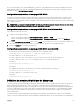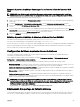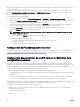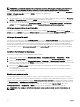Users Guide
REMARQUE : La fonction de réplication de la configuration du serveur CMC récupère et affiche les paramètres d'un
serveur particulier, uniquement si l'option Collecte de l'inventaire système au redémarrage (CSIOR) est activée.
Pour activer l'option CSIOR, après avoir redémarré le serveur, activez l'écran de configuration avec F2, sélectionnez Paramètres
d'iDRAC → Lifecycle Controller, puis activez CSIOR et enregistrez les changements.
Pour activer CSIOR :
1. Serveurs 12e génération : après avoir redémarré le serveur, activez l'écran de configuration avec F2, sélectionnez Paramètres
d'iDRAC → Lifecycle Controller, puis activez CSIOR et enregistrez les modifications.
2. Serveurs de 13e génération : après avoir redémarré le serveur, lorsque vous y êtes invité, appuyez sur F10 pour accéder au
Lifecycle Controller. Accédez à la page Inventaire du matériel en sélectionnant Configuration matérielle → Inventaire du
matériel. Sur la page Inventaire du matériel, cliquez sur Collecte de l'inventaire système au redémarrage.
Affichage des paramètres de profil stockés
Pour afficher les paramètres des profils de serveur stockés, accédez à la page Profils de serveur. Dans la section Profils de
serveur, cliquez sur Afficher dans la colonne Afficher le profil du serveur souhaité. La page Paramètres d’affichage s’affiche. Pour
en savoir plus sur les paramètres affichés, voir l'
Aide en ligne de CMC pour Dell PowerEdge FX2/FX2s.
Affichage du journal de profil
Pour afficher le journal de profil, à la page Profils du serveur, voir la section Journal de profil récent. Cette section répertorie les 10
dernières entrées du journal de profil directement depuis les opérations de clonage du serveur. Chaque entrée du journal affiche la
gravité, l'heure et la date de soumission de l'opération de réplication de la configuration du serveur, ainsi que la description du
message du journal de réplication. Les entrées du journal sont également disponibles dans le journal RAC. Pour afficher les autres
entrées disponibles, cliquez sur Aller au journal de profil. La page Journal de profil s'affiche. Pour en savoir plus, voir la l'Aide en
ligne.
Condition d'achèvement et dépannage
Pour vérifier la condition d'achèvement de l'application d'un profil BIOS :
1. Dans le volet de gauche, cliquez sur Présentation du châssis → Présentation du serveur → Configuration → Profils.
2. Dans la page Profils de serveur, notez l'ID de la tâche soumise (JID) dans la section Journal de profil récent.
3. Dans le volet de gauche, cliquez sur Présentation du serveur → Dépannage → Tâches Lifecycle Controller. Recherchez le
même ID de tâche (JID) dans le tableau Tâches. Pour plus d'informations sur l'exécution des tâches Lifecycle Controller à l'aide
du contrôleur CMC, voir Opérations des tâches Lifecycle Controller.
4. Cliquez sur le lien Afficher le journal pour afficher les résultats de Lclogview depuis le Lifecycle Controller de l'iDRAC du
serveur spécifique.
Les résultats de fin ou d'échec affichés sont similaires aux informations du serveur spécifique affichées dans le journal du
Lifecycle Controller de l'iDRAC.
Déploiement rapide de profils
La fonction Quick Deploy vous permet d’attribuer un profil stocké à un logement de serveur. Tout serveur prenant en charge la
réplication de la configuration de serveur inséré dans un logement est configuré à l’aide du profil attribué au logement. Vous pouvez
exécuter l’action Quick Deploy uniquement si l’option Action lorsque le serveur est inséré dans la page Déployer iDRAC est définie
sur Profil du serveur ou Quick Deploy et Profil du serveur. La sélection de cette option permet d’appliquer le profil de serveur qui
est attribué lorsqu’un nouveau serveur est inséré dans le châssis. Pour accéder à la page Déployer iDRAC, sélectionnez
Présentation du serveur → Configuration → iDRAC. Les profils pouvant être déployés se trouvent sur la carte SD.
REMARQUE : Pour configurer les Profils de déploiement rapide, vous devez détenir les droits d'Administrateur du
châssis.
90